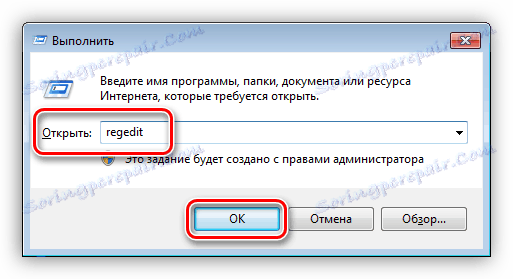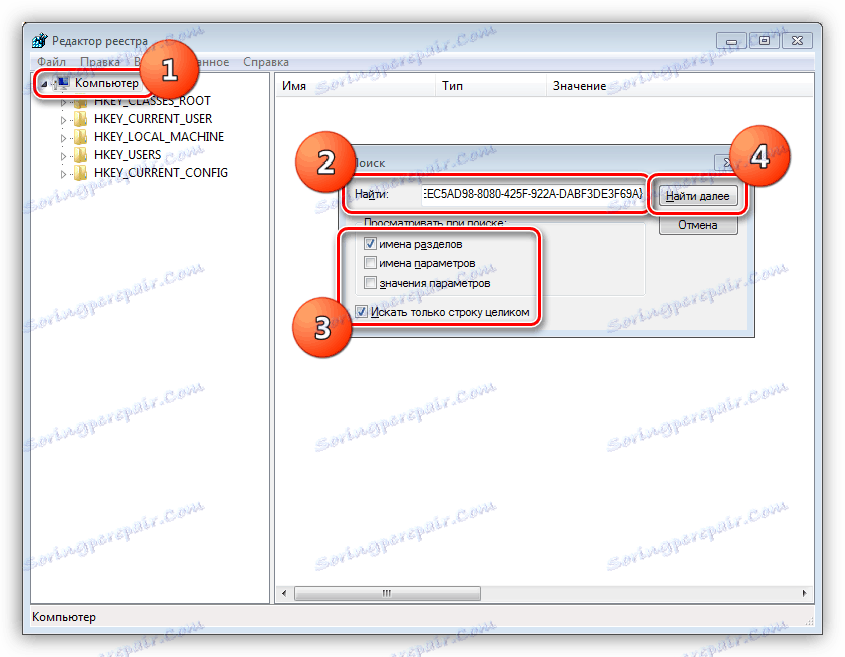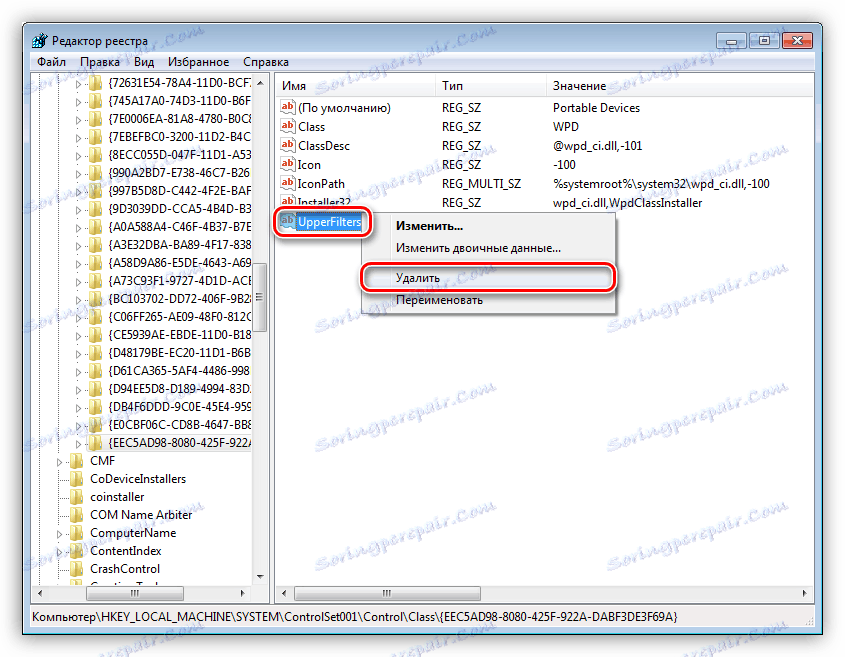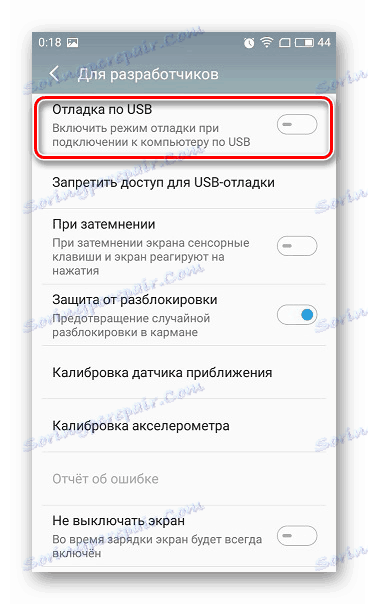Отстраняване на грешка "USB - MTP устройство - отказ"
Днес огромен брой хора използват мобилни устройства постоянно, но не всеки може да "направи приятели" с компютър. Тази статия е посветена на анализа на начините за решаване на проблема, което се изразява в невъзможността да се инсталира драйвер за смартфон, свързан към компютър.
съдържание
Корекция на грешките "USB - MTP устройство - неизправност"
Дискутираната днес грешка възниква, когато телефонът е свързан към компютъра. Това се случва по различни причини. Това може да е липсата на необходимите компоненти в системата или, напротив, наличието на излишни такива. Всички тези фактори пречат на правилната инсталация на драйвера за мобилни устройства, което позволява на Windows да комуникира със смартфона. След това разглеждаме всички възможни варианти за отстраняване на този провал.
Метод 1: Редактиране на системния регистър
Регистърът е набор от системни параметри (ключове), които определят поведението на системата. Някои ключове по различни причини могат да възпрепятстват нормалната работа. В нашия случай това е единствената позиция, която трябва да бъде премахната.
- Отворете редактора на системния регистър. Това се прави в командата "Run" ( Win + R ) с командата
regedit![Извикване на редактора на системния регистър от менюто "Стартиране" в Windows 7]()
- Обадете се в прозореца за търсене с помощта на клавишите CTRL + F , поставете квадратчетата за отметка, както е показано на екранната снимка (имаме нужда само от имената на секциите), а в полето "Намери" въведете следното:
{EEC5AD98-8080-425F-922A-DABF3DE3F69A}Кликнете върху "Намиране на следващия" . Моля, имайте предвид, че папката " Компютър " трябва да бъде маркирана.
![Настройване на параметрите за търсене в системния регистър на Windows 7]()
- В намерената секция в десния блок изтрийте параметъра с името "UpperFilters" ( RMB - "Изтриване" ).
![Премахнете параметъра UpperFilters от системния регистър на Windows 7]()
- След това натиснете клавиша F3, за да продължите търсенето. Във всички намерени секции намираме и изтриваме параметъра "UpperFilters" .
- Затворете редактора и рестартирайте компютъра.
Ако клавишите не са намерени или методът не работи, това означава, че липсва необходимия компонент в системата, което ще обсъдим в следващия параграф.
Метод 2: Инсталирайте MTPPK
MTPPK (протокол за прехвърляне на протокол за медиен пренос) е драйвер, разработен от Microsoft и предназначен за взаимодействие с персонален компютър. Ако сте инсталирали дузина, този метод може да не донесе резултати, тъй като тази операционна система може да изтегля софтуера от Интернет самостоятелно и най-вероятно вече е инсталирана.
Изтеглете комплекта за пренасяне на протокол за медиен трансфер от официалния сайт
Инсталирането е изключително просто: стартирайте изтегления файл, като щракнете двукратно и следвайте инструкциите на "Wizard" .
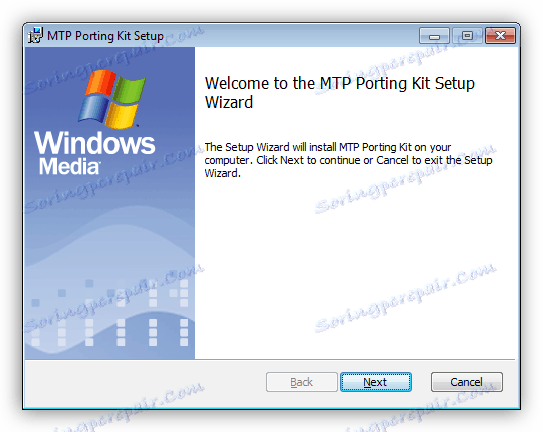
Специални случаи
По-долу даваме някои специални случаи, при които решенията на проблема не са очевидни, но въпреки това са ефективни.
- Опитайте се да изберете типа на смартфона "Камера (PTP)" и след като устройството бъде намерено от системата, преминете обратно към "Мултимедия" .
- В режима за разработчици деактивирайте USB грешките.
Повече подробности: Как да активирате режима за отстраняване на грешки в USB на Android
![Активирайте дебъгването по USB на Android]()
- Стартирайте в "Безопасен режим" и свържете смартфона си с компютър. Може би някои от драйверите, налични в системата, пречат на откриването на устройството и тази техника ще работи.
Прочетете повече: Как да влезете в безопасен режим Windows 10 , Windows 8 , Windows 7 , Windows XP
- Един от потребителите с проблеми с таблета Lenovo бе помогнал за инсталирането на програмата Kies от Samsung. Не е известно как ще се държи вашата система, затова създайте точка за възстановяване преди инсталацията.
Прочетете повече: Как да създадете точка за възстановяване в Windows 10 , Windows 8 , Windows 7 , Windows XP
заключение
Както виждате, не е толкова трудно да се реши проблемът с определението за мобилни устройства и се надяваме, че тези инструкции ще ви помогнат с това. Ако нищо не помогна, може да е имало критична промяна в Windows и ще трябва да го преинсталирате.